Înregistrarea contabilă și modificarea prețurilor datorată micșorari cotei tva de la 24 % la 9%
Înregistrarea contabilă și modificarea prețurilor datorată micșorari cotei tva de la 24 % la 9%
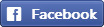
 |
|Conform Ordonanței de urgență nr 6/07.04.2015 pentru completarea și modificarea Legii nr.571/2003 privind Codul fiscal emis de Guvernul Romaniei, publicat în MO nr 250/14.04.2015, printre alte măsuri fiscale, se prevede reducerea treptată în următorii 4 ani a TVA, pe masura îmbunătățirii colectării veniturilor bugetare.
Noile măsuri impuse de către Guvern începând cu luna iunie, impun realizarea unor modificări în programul Nexus ERP precum: introducerea cotei de 9% (în cazul în care nu era deja definită), modificarea cotei de TVA pentru produsele mai sus menționate,recalcularea prețurilor de vânzare și întocmirea proceselor verbale de modificare preț pentru marfa cu amănuntul. Acesști pași sunt descriși în cele ce urmează.
Verificăm dacă avem definită cota de TVA de 9% (dacă nu este, o vom crea)
Rotunjure preturi finale
Intrăm în modulul Nomenclatoare -> Administrare-> Cote de TVA
Crearea cotei de TVA 9%
În modulul Nomenclatoare ->Administrare-> Cote de TVA -> selectăm Butonul Adăugare(din stanga sus). Completăm în câmpul Valoare: 9 și salvăm cu butonul Salvez (din dreapta sus).
Modificarea cotei de tva care se aplică pentru această clasă de bunuri
Această operație se poate realiza fie automat (dacă toate produsele alimentare sunt cu prinse într-o clasă predefinită), fie manual.
Realizarea automată: În cazul în care produsele ce fac obiectul acestei legi sunt incluse într-o clasă:
În Modulul Nomenclatoare -> Bunuri si servicii- articole-> selectăm clasa care conține produsele alimentare . (în cazul nostru Marfa produse alimentare )-> selectăm funcția Asistent (din meniul de sus ) și opțiunea Modifică cota TVA.
În fereastra care se deschide : căutăm clasa pentru care dorim să modificăm cota TVA (în acest caz: Marfa produse alimentare ). Bifăm cele doua opțiuni de jos : Schimbă cota TVA de intrare respectiv Schimbă cota TVA de ieșire și completăm cele 4 câmpuri cu valoarea TVA actuală a clasei (24) și valoarea TVA cu care dorim să o înlocuim ( 9).
Selectăm opțiunea Modific (sau tasta F12 ) și confirmăm modificarea realizată (Butonul OK) din ferestra care apare.
Realizarea manuală a modificării cotei TVA: Schimbarea manuală a cotei de TVA pentru produse, presupune intrarea manuală pe fiecare produs și înlocuirea cotei de TVA astfel:
Se intră în Meniul Nomeclatoare -> Administrare-> Bunuri si servicii- Articole -> selectăm din această fereastră unul din produsele pe care trebuie să le modificăm și completăm în câmpurile % TVA achiziție/intrare și % TVA vânzare/ieșire valoarea noului TVA. Validăm operație din butonul Salvez din meniul din dreapta sus.
Atenție! Dacă utilizați interfete de vânzări conectate la dispozitive fiscale (case de marcat și imprimante fiscale) trebuie să aveți în vedere adăugarea în memoria fiscală a dispozitivelor, noua cota de TVA (va trebui să contactați furnizorul sau personalul de service a dispozitivelor fiscale).
După realizarea acestui pas, trebuie să intrați în Moldulul Nomenclatoare -> Administrare-> Cote de TVA-> selectați aici, cota de tva nouă (adica valoarea 9) . Aici, selectați casa de marcat în câmpul Periferic fiscal și codul asociat acestei cote de TVA în câmpul alăturat, apăsați apoi butonul Adaug. Salvați această operație cu ajutorul butonului Salvez din dreapta sus.
Modificarea prețurilor de vânzare pentru aceste mărfuri
Deoarece produsele au fost introduse în stoc (din facturile de intrare) cu tva 24%, înregistrăm un proces verbal de modificare preț pentru acestea.
În modulul Interne->Documente interne-> P.V. modificare pret M.A-> selectăm butonul Adaugă pentru întocmirea procesului verbal->Adaug L.C. (luna curentă).
În fereastra nouă, nu completăm nimic în câmpul De la data. În câmpul Până la data completăm data 31.05.2015. Câmpul Furnizor rămane necompletat, astfel programul va efectua această operație pentru toți furnizorii. Selectăm în câmpul Cota de TVA valoarea 24 căci aceasta este valoarea de tva pe care dorim să o modificăm.
Bifăm opțiunea 2: (mesajul va fi modificat) Aplică cota de TVA din nomenclator modificând prețul și opțiunea Actualizează listele de preț.
Opțional: Dacă nu ați bifat opțiunea Actualizează listele de preț, acestea trebuie modificate manual astfel: Modulul Nomenclatoare-> Management prețuri de vânzare
În cazul în care calculul rezultat în urma modificării prețurilor ar trebui rotunjit, în modulul Interne->Documente interne-> P.V. modificare preț M.A selectăm butonul Modific cu X% (în bara de sus a paginii,în mijloc).
Nu se completează nimic în rubrica procent (aceasta se completează doar dacă dorim mărirea prețului cu un anumit procent- nu este cazul acum ).
Mai jos, completăm doar în câmpurile din stanga și dreapta, în funcție de ce rotunjire dorim .(În cazul nostru : 0.01 în partea stângă, respectiv 0.05 în partea dreptă).
În final Apasăm butonul Calculez pentu actualizarea prețurilor acestor produse și salvăm aceste modificări cu butonul Salvez din partea stângă sus.
Acestia sunt toți pașii necesari configurării noilor prețuri pentru vânzarea produselor alimentare cu noua cota de TVA de 9% conform legii.
Și dacă toate lucrurile sunt acum clare, vă dorim:
Spor la munca!
Autor: Catia Simionescu

